我想在 Windows 中看到的 7 个最佳 PowerToys 工具
利用 PowerToys 面向高级用户和专业人士的广泛实用程序集提升您的 Windows 体验。
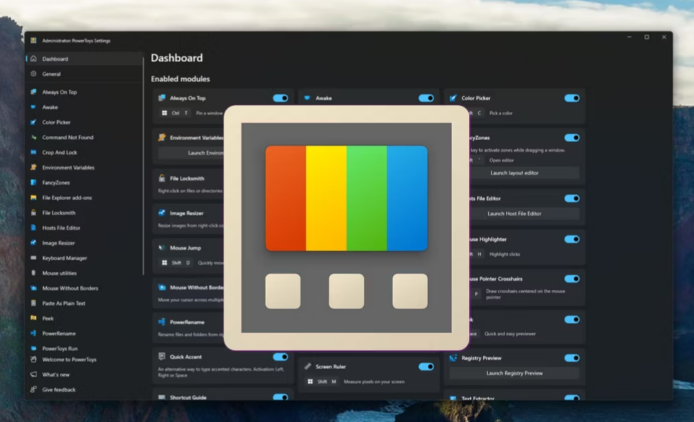
PowerRename、Always On Top 和 Peek 等 PowerToys 工具可以提高 Windows 设备上的工作效率和多任务处理能力。
考虑使用 PowerToys 的 Image Resizer、FancyZones 和 Keyboard Manager 等功能来自定义和优化 Windows 上的工作流程。
尽管 PowerToys 自 20 世纪 90 年代中期就已存在,但 Microsoft 在 Windows XP 之后终止了该项目。这家软件巨头于 2019 年重新启动了该工具,从那时起,PowerToys 就频繁收到新功能的更新。在我的Windows 笔记本电脑上掌握 PowerToys 实用程序几个月后,以下是我希望看到的原生内置于操作系统中的顶级工具。
PowerTosy 包含大量工具和实用程序(确切地说是 24 个),可提升您的 Windows 体验。虽然大多数工具面向高级用户和专业人士,但有些工具对普通用户的工作流程可能会有所帮助。
Windows 可能并不完美,但 Microsoft 为您提供了一些工具,可以让您使用 PowerToys 获得更好的体验。这是您需要了解的一切。
虽然 Windows 提供了批量重命名文件的选项,但它充其量只是基本功能。它不提供同时重命名多个文件的任何灵活性。内置的Windows工具可以从PowerToys的PowerRename插件中学到很多东西。该附加组件通过提供一系列条件来按照您想要的方式重命名文件,从而将整个体验提升到一个新的水平。
例如,在上面的屏幕截图中,我想用Nvidia替换GPU,而不弄乱其余的命名方案。我可以简单地从上下文菜单中启动 PowerRename,使用搜索和替换工具,根据需要调整文本格式,然后单击“应用”。微软可以轻松地用这个工具取代当前乏味的重命名工具。
免责声明:本答案或内容为用户上传,不代表本网观点。其原创性以及文中陈述文字和内容未经本站证实,对本文以及其中全部或者部分内容、文字的真实性、完整性、及时性本站不作任何保证或承诺,请读者仅作参考,并请自行核实相关内容。 如遇侵权请及时联系本站删除。
